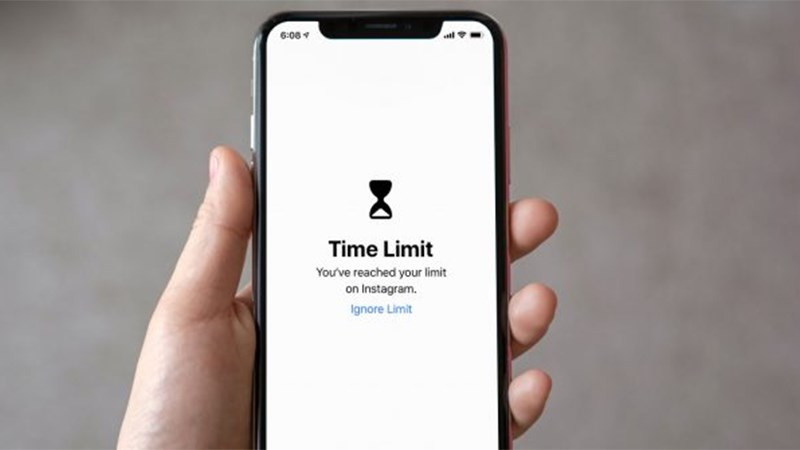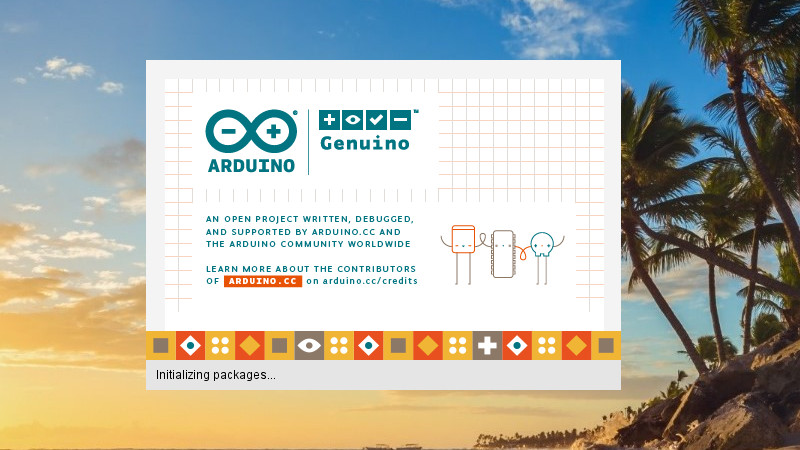Tối Ưu Độ Chính Xác Chuột với Enhance Pointer Precision trên Windows

Bạn đã bao giờ cảm thấy khó khăn khi điều khiển con trỏ chuột, nhất là khi cần độ chính xác cao? Tính năng Enhance Pointer Precision trên Windows có thể là giải pháp bạn đang tìm kiếm. Bài viết này sẽ phân tích chi tiết về Enhance Pointer Precision, giúp bạn hiểu rõ cách thức hoạt động và cách tùy chỉnh để tối ưu trải nghiệm sử dụng chuột.
Enhance Pointer Precision là gì? Vai trò của nó trên Windows
Bạn thường nghĩ rằng khoảng cách di chuyển chuột sẽ tỷ lệ thuận với khoảng cách con trỏ di chuyển trên màn hình. Tuy nhiên, Enhance Pointer Precision (tạm dịch: Tăng cường độ chính xác con trỏ) lại hoạt động khác. Tính năng này, được tích hợp sẵn trên Windows, điều chỉnh DPI (dots per inch – điểm ảnh trên inch) của chuột dựa trên tốc độ di chuyển chuột. Rê chuột nhanh, con trỏ di chuyển xa hơn; rê chuột chậm, con trỏ di chuyển ngắn hơn.
 Khái niệm enhance pointer precisionMinh họa về ảnh hưởng của Enhance Pointer Precision đến chuyển động con trỏ
Khái niệm enhance pointer precisionMinh họa về ảnh hưởng của Enhance Pointer Precision đến chuyển động con trỏ
Chức năng chính của Enhance Pointer Precision
Về cơ bản, Enhance Pointer Precision giúp bạn kiểm soát con trỏ chuột linh hoạt hơn. Windows sẽ phân tích tốc độ rê chuột và tự động điều chỉnh DPI cho phù hợp với các tác vụ khác nhau, từ chơi game, thiết kế đồ họa đến công việc văn phòng. Tính năng này đặc biệt hữu ích cho người dùng laptop, giúp thao tác trên touchpad dễ dàng hơn trong không gian hạn chế.
 Giúp người dùng dễ dàng thao tácEnhance Pointer Precision hỗ trợ thao tác chuột linh hoạt hơn
Giúp người dùng dễ dàng thao tácEnhance Pointer Precision hỗ trợ thao tác chuột linh hoạt hơn
Lý do Enhance Pointer Precision luôn được kích hoạt mặc định
Hầu hết chuột phổ thông, đặc biệt là chuột giá rẻ, thường có cảm biến kém nhạy, dẫn đến DPI thấp. Bạn sẽ phải di chuyển chuột nhiều hơn để con trỏ di chuyển hết màn hình. Windows kích hoạt sẵn Enhance Pointer Precision để bù đắp hạn chế này, giúp người dùng thao tác dễ dàng hơn.
Nên tắt Enhance Pointer Precision hay không?
Việc tắt hay bật Enhance Pointer Precision phụ thuộc vào loại chuột và nhu cầu sử dụng của bạn. Tính năng này hữu ích cho chuột văn phòng DPI thấp, giúp tối ưu không gian và thời gian làm việc. Tuy nhiên, với game thủ sử dụng chuột gaming cao cấp có nút điều chỉnh DPI riêng, Enhance Pointer Precision có thể gây khó khăn khi cần độ chính xác cao trong game. Một số game thủ lại ưa thích khả năng tự động điều chỉnh DPI của tính năng này.
 Chuột có tích hợp nút điều chỉnh DPIChuột gaming thường có nút điều chỉnh DPI riêng
Chuột có tích hợp nút điều chỉnh DPIChuột gaming thường có nút điều chỉnh DPI riêng
Hướng dẫn bật/tắt Enhance Pointer Precision trên Windows 10
Tóm tắt các bước:
Control Panel > Hardware and Sound > Mouse > Pointer Options > Tick/Bỏ tick Enhance pointer precision > OK
Hướng dẫn chi tiết:
- Mở Control Panel, chọn Hardware and Sound.
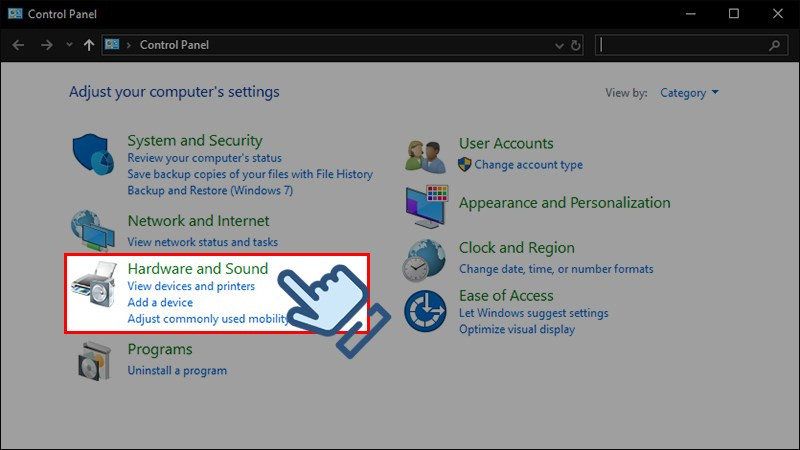 Vào mục Hardware and Sound
Vào mục Hardware and Sound
- Trong mục Devices and Printers, chọn Mouse.
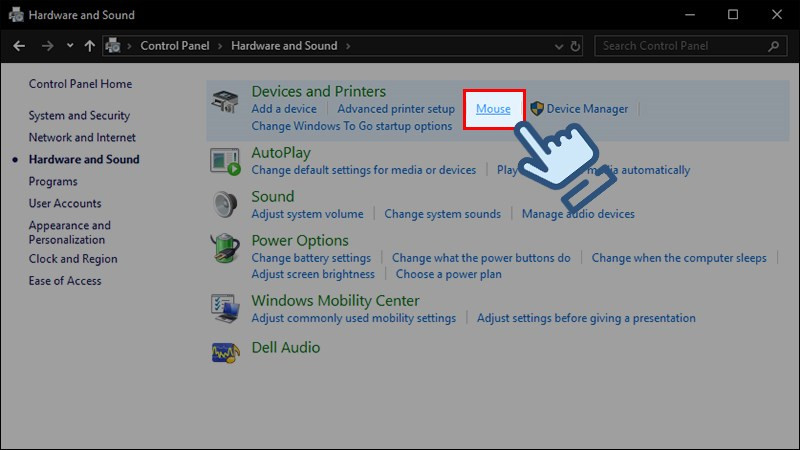
- Chọn thẻ Pointer Options trong cửa sổ Mouse Properties.
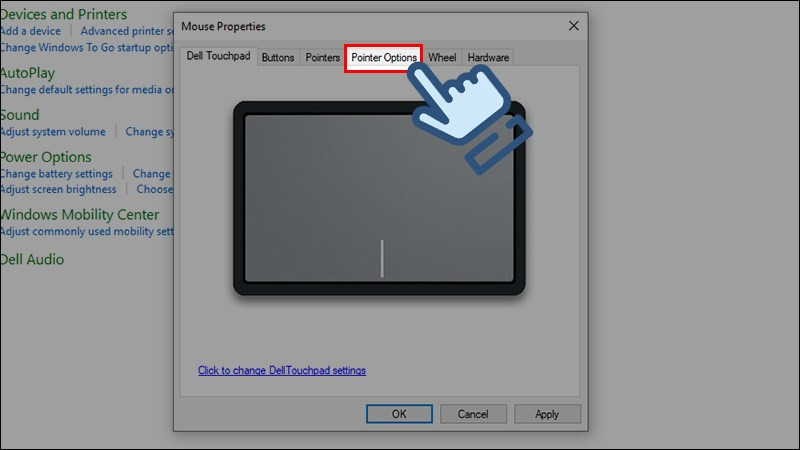 Chọn thẻ Pointer Options
Chọn thẻ Pointer Options
- Tick chọn Enhance pointer precision để bật hoặc bỏ tick để tắt tính năng.
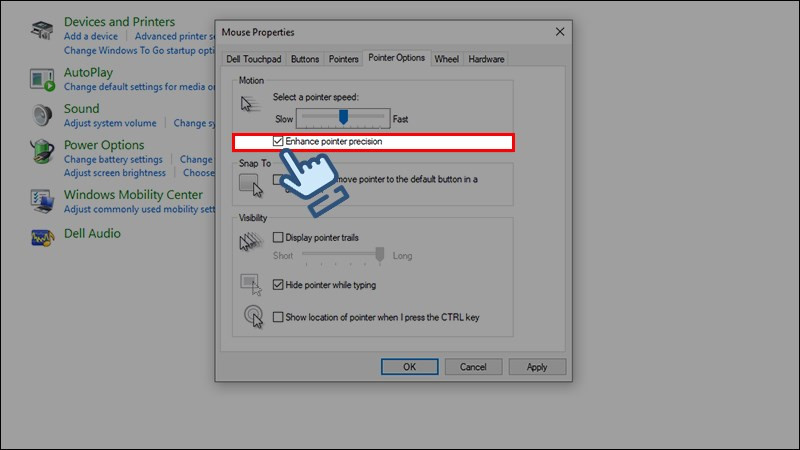 Tick vào ô để kích hoạt hoặc vô hiệu hóa tính năng
Tick vào ô để kích hoạt hoặc vô hiệu hóa tính năng
- Nhấn OK để lưu cài đặt.
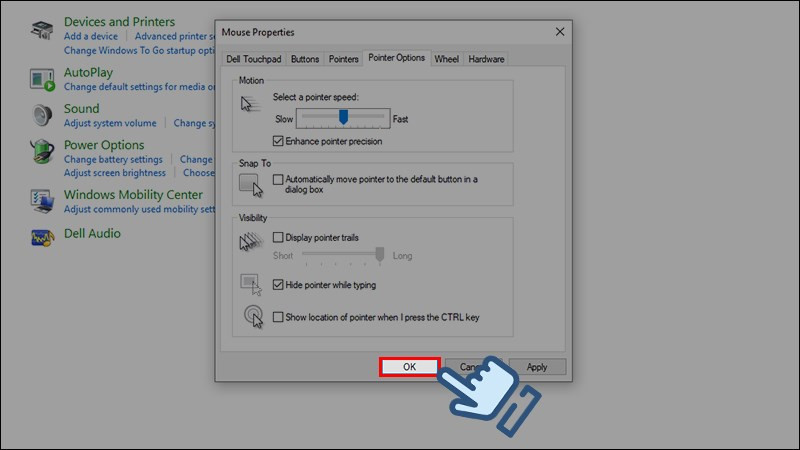 Cuối cùng nhấn OK để lưu cài đặt
Cuối cùng nhấn OK để lưu cài đặt
Kết luận
Hy vọng bài viết đã cung cấp cho bạn cái nhìn tổng quan về Enhance Pointer Precision và cách tùy chỉnh để phù hợp với nhu cầu sử dụng. Hãy thử nghiệm và tìm ra cài đặt tối ưu nhất cho trải nghiệm chuột của bạn. Đừng quên chia sẻ bài viết nếu thấy hữu ích và để lại bình luận nếu bạn có bất kỳ thắc mắc nào.